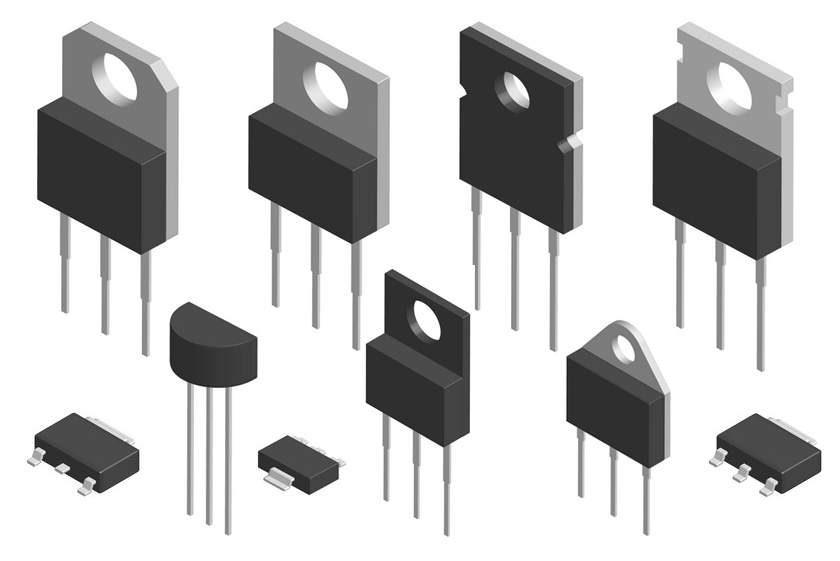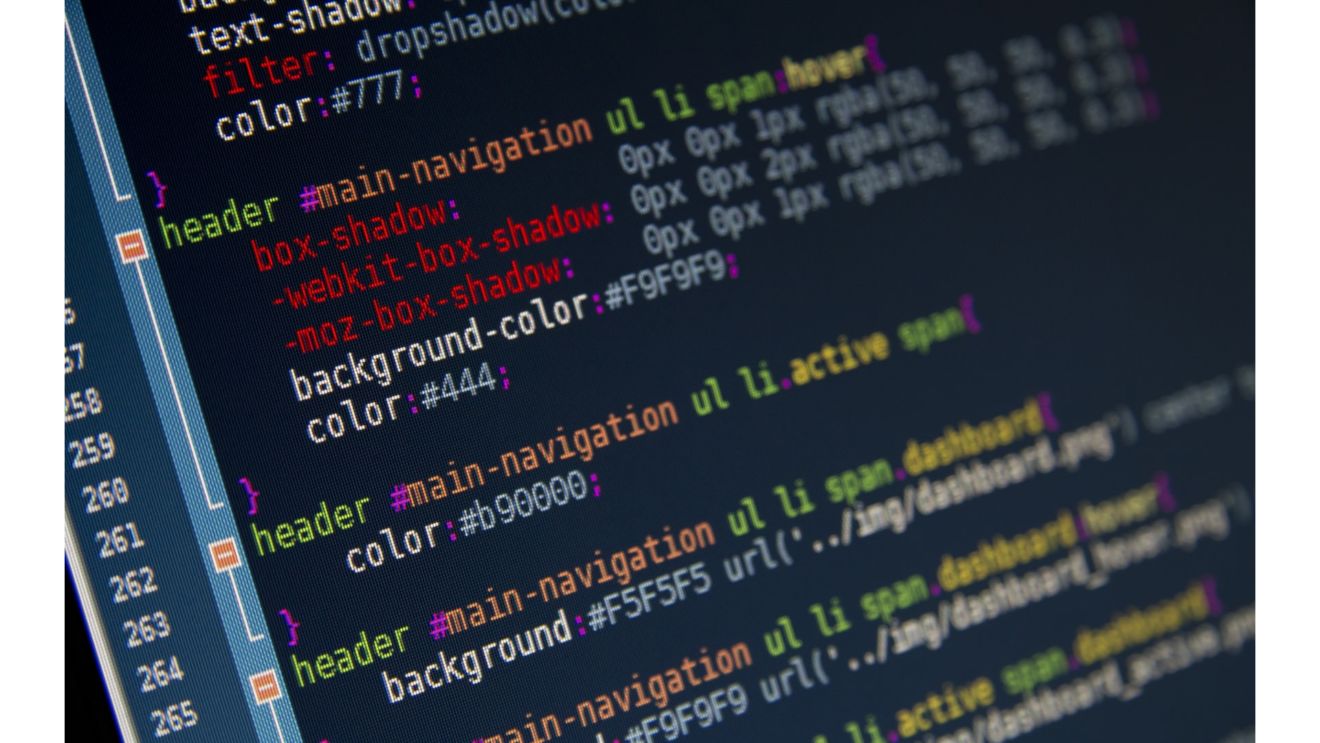Continuando nosso artigo agora podemos configura nosso roteador adsl para aceitar acessos provenientes da internet.
Primeiro passo é ir em NAT-VIRTUAL SERVERS SETUP ver figura e adicionar as configurações abaixo, mas antes disso lembre-se de configurar um IP fixo para sua máquina neste caso foi definido um ip fixo 10.1.1.136, já que o roteador está definido com ip também da classe A sendo 10.1.1.1.
 Segundo passo é redirecionar as portas as quais o serviços irão rodar, sendo que foi definida um porta de acesso externo a 3389 e a interna 80, veja firgura. Opção Port Triggering Setup.
Segundo passo é redirecionar as portas as quais o serviços irão rodar, sendo que foi definida um porta de acesso externo a 3389 e a interna 80, veja firgura. Opção Port Triggering Setup.
Terceiro e último passo difinimos qual será o endereço de rede que ficará exposta para acessos remotos, ou seja, nossa DMZ que já expliquei em artigo anterior. Ver figura abaixo:

Realizado todos os procedimentos descritos agora iremos tentar se realmente os serviços estão sendo ouvidos na internet, acesse http://www.t1shopper.com/tools/port-scan/, dai acione o botão scan ports e escolha também a opção check all, feito isso é só deixar rodar. Quando o teste de scanner de porta se iniciar ele irá verificar as portas que estão respondendo, observe se a porta que você definiu como sendo externa ficou destacada de vermelho, isto indica que está funcionando corretamente, caso não reveja os passos anteriores.
Agradeço se deixarem comentários e sugestões.
Autor: Anderson O.de Sampaio
Agradeço se deixarem comentários e sugestões.
Autor: Anderson O.de Sampaio